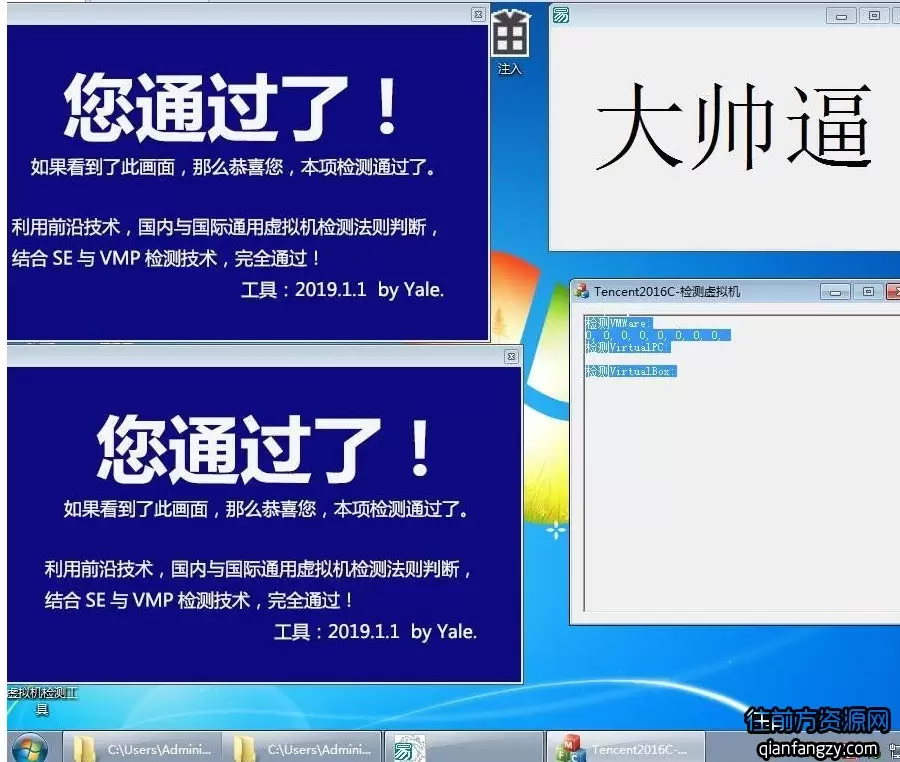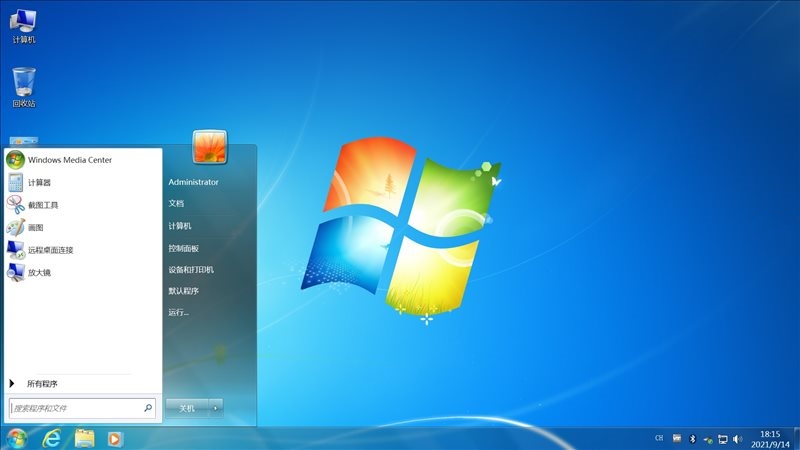
不忘初心win7精简版,不忘初心精简win7系统下载,不忘初心win7系统合集,不忘初心windows7精简版系统,win7不忘初心精简优化版系统合集,不忘初心精简系统下载.不忘初心win7系统有win7纯净版和win7美化版.
不忘初心win7精简版系统概述:
时隔两年再次更新win7,高品质全新的优化、集成、精简方案,这版将近用了几个月的时间去深入研究,和上版相比,新版本的改进将性能提升到了一个更高的水平。新版解决部分新机型卡logo问题,支持部分7/8/9/10/11/12/13代cpu机器安装,本版以win7旗舰版和专业版64位为核心,包含esu补丁已经打到2023年10月最新,包含所有的重要更新,配合bypassesu-v12可正常更新补丁,考虑到政企有两个版本特意保留了ie8浏览器,以及集成政企公文必备的字体,另外所有版本均保留win7经典的游戏,驱动方面集成nvme驱动 usb3.0/3.1驱动 、以及其他各种除显卡外的大量驱动,通过精简不必要的组件,优化进程服务、启动项等加快速度,经测试运行稳定,此版安装过程最快只需要5-6分钟,大大改善了装机等待时间。长期使用不容易变慢,始终保持极速,是大家老配置机器装机、政企办公的最佳选择。
不忘初心windows 7系统说明:
admin版本是启用内置的“administrator”账号,其它则是自己创建账号。
1-6代是推荐1至6代的cpu安装,因为1-6代基本上都有现成的驱动,只集成了 ide_ata_atapi控制器、通用串行总线控制器(usb)、网络适配器(网卡)、存储控制器等57个驱动。
7-13代在1-6代的基础上集成了蓝牙、 sd_主适配器、network_service、人体学输入设备、声音视频和游戏控制器、 扩展、未知、系统设备、 网络协议、通用串行总线功能控制器、 通用串行总线设备等一共207个驱动。
windows 7专业版和旗舰版主要区别是:旗舰版支持 bitlocker 加密、语音识别、多语言显示界面等,总的来说,旗舰版相对于专业版来说更为全面且功能更加强大,但在绝大多数情况下,专业版已经足够满足大部分用户的需求。
# 机器需要进bios更改设置:
secure boot 设置为关闭或者disabled【禁用启动安全检查,这个最重要】
csm(compatibility support module) support设置为yes 或者enabled
os optimized设置为others或disabled【系统类型设置】没有这个选项的请忽略
uefi/legacy boot选项选择成both
uefi/legacy 设置 legacy mbr硬盘分区 或uefi gpt硬盘分区 。
注意事项 必看!!!!!
支持部分7/8/9/10/11/12/13代机器但不是所有,7代以后的机器非必要不推荐安装,驱动可能找不全(驱动问题请自行解决)
另外8代之后的机器尤其是笔记本如果主板没有“csm support”设置选项的可能还是会卡在四叶草logo无法安装,另外ax200/210 等wifi6网卡市面上都没有驱动哦。
7代之后的机器未避免踩坑,可以先下载此精简版的原版系统测试,如果不卡logo,可以下载原版
如果你是1-6代机器,或者正在使用win7,以上的”注意事项”请忽略,放心安装。
不忘初心windows 7系统特色:
– 确保稳定本系统完全采用离线集成、优化、精简,非二次打包封装。
– 集成到2023年10月10日之前的所有重要补丁,解决安全漏洞问题。
– 除集成必备的运行库、dx、flash等,无其他第三方软件,没有过度精简,可以正常办公。
– 提升自建账号权限,自建账号拥有和“adminsitrator”一样的权限。
– 添加政府公文必备字体:仿宋_gb2312,楷体_gb2312,方正小标宋简体。
– 离线集成 vc 2005/2008/2010/2012/2013/2022运行库。
– 离线集成 directx 9.0c 运行库。
– 集成 adobeflash avticex、npapi、ppapi三件套(首次进入桌面后,后台静默集成)。
– 离线集成 microsoft .net framework 4.8 简体中文正式版。
– 更快的安装时间,以上vc 、directx 9.0c、net4.8采用完全离线集成,而非部署中采用静默参数的方式集成,这样大大减少了系统的安装时间,虚拟机实测从开始安装到进桌面用了5分30秒,如果采用部署中静默安装的方式,那么安装时间将大大增加,差不多要10-15分钟,这就是有些win7安装时间为什么那么长的原因!
– 采用win10 的boot.wim安装程序,支持uefi安装和启动,为了安装系统有仪式感,并修改boot.wim\sources\spwizimg.dll的图片为win7的经典安装界面。
– 集成 nvme驱动(intel /三星 /镁光 /东芝/ocz等) 、以及蓝牙、scsi、raid、网络控制器、系统设备、usb3.0/3.1等大量驱动。
为了保证系统体积,本系统未集成任何显卡驱动,实验多次证明卡logo和显卡驱动没有任何关系,和主板有没有“csm support”开启兼容模式有关系,就算集成了显卡驱动该卡logo的一样会卡,个人认为只要不卡logo进了系统,剩下的都是小事,就算有几个驱动装不上,也不会有太大影响,资源包提供5-10代intel(r)显卡驱动、amd显卡驱动、以及部分nvidia显卡驱动请自行安装,或者7代以后机器另外可以通过 驱动总裁(推荐)、驱动精灵、驱动人生、360驱动大师 等软件每个都可以试试,看看能不能驱动补齐。
– 需要用到指纹的,请用自建账户,admin原生不支持。
– 桌面图标显示:用户文档、计算机、网络、回收站、internet explorer
– 隐藏任务栏上 windowsmedia player 图标。
– 修改任务栏上库打开为计算机。
– 移除操作中心图标。
– 移除右键小工具菜单。
– 添加alt f4默认选项为关机。
– 关闭幽灵和熔断漏洞。
– 去除过时的.net framework补丁。
– 保留系统自带的经典游戏。
– 加快任务栏窗口预览显示速度 100毫秒
– 加快关机速度,自动关闭停止响应。
– 提供ie11升级包,ie8的那两个版本可以升级到ie11。
– 设置账户密码永不过期
– 开机磁盘扫描等待时间设为3秒
– 关闭防火墙 (需要的自己打开就行)
– 清空internet explorer 自带的收藏夹
– 添加自带的键盘 中文简体微软新版拼音输入法
– 优化共享打印服务,避免局域网共享打印错误。
– 禁用一些用不到的系统服务,占用内存更低。
– 使用compact os释放空间,c盘占用空间可减少2g左右
– 高级电源设置usb选择性暂停 已禁用 避免有些usb设备断电
– windows update关闭升级win10推送
– windows update可正常更新补丁,但不建议手动检查补丁,因为有些补丁是负优化的!
– 设置ie凯发官网k8主页和搜索引擎为百度
– 右键添加 用记事本打开
– 右键添加 在此处打开命令行
– 右键添加 管理员取得所有权
– 右键添加 复制文件路径
– 右键添加 复制文件夹路径
不忘初心windows 7优化项目:
#启用系统管理员账户(仅admin版)
#设置账户密码永不过期
#语言栏最小化
#隐藏语言栏上的帮助按钮
#隐藏任务栏搜索
#锁定任务栏
#当任务栏被占满时从不合并
#隐藏任务视图按钮
#在务栏上显示所有通知区域图标
#隐藏 开始菜单 默认程序
#隐藏 开始菜单 帮助和支持
#隐藏 开始菜单 音乐
#隐藏 开始菜单 游戏
#隐藏 开始菜单 下载
#开始菜单显示 运行命令
#开始菜单显示 管理工具
#将用户账号(uac)调整为从不通知
#禁用在管理员审批模式下运行所有管理员
#管理员批准模式中管理员的提升权限提示的行为 不提示 直接提升
#关闭smartscreen应用筛选器
#关闭打开可执行文件的安全警告
#禁用恶意软件删除工具推送
#去除过时的.net framework补丁
#禁止 文件保护功能
#取消 预读取功能
#禁止 光驱、硬盘的自动运行
#登陆界面默认打开小键盘
#打开资源管理器时显示“此电脑”
#显示所有文件扩展名
#隐藏可执行文件小盾牌
#隐藏ntfs蓝色箭头压缩标识
#创建快捷方式时不添加“快捷方式”文字
#收起资源管理器功能区
#禁止自动播放
#资源管理器窗口最小化时显示完整路径
#快速访问不显示常用文件夹
#快速访问不显示最近使用的文件
#将语言栏隐藏到任务栏
#隐藏语言栏上的帮助按钮
#在桌面显示“此电脑”
#在桌面显示“回收站”
#在桌面显示“控制面板”
#在桌面显示“用户文件夹”
#在桌面显示“ie浏览器”
#隐藏资源管理器窗口中的库
#隐藏资源管理器窗口中的收藏夹
#隐藏资源管理器窗口中的可移动设备
#隐藏资源管理器窗口中的家庭组
#禁止跟踪损坏的快捷方式
#禁用可执行文件的“兼容性疑难解答”右键菜单
#禁用磁盘的“以便携方式打开“右键菜单
#禁用新建的“联系人”右键菜单
#禁用文件、磁盘以及属性的“还原以前版本”右键菜单
#禁用所有对象的“共享”右键菜单
#禁用文件、目录、桌面、磁盘以及库的“授予访问权限”右键菜单
#禁用目录、文件夹、所有对象的“始终脱机可用”右键菜单
#禁用文件、目录、桌面、所有对象的“工作文件夹”右键菜单
#internet explorer 禁用ie浏览器中的”ietoedge bho”加载项
#internet explorer 显示ie菜单栏(ie8)
#internet explorer 显示ie命令栏(ie8)
#internet explorer 在打开新选项卡后,打开:空白页
#internet explorer 启用表单的自动完成功能
#internet explorer 如果 不是默认的 web 浏览器,不提示我
#internet explorer 不检查下载程序的签名
#internet explorer 关闭”启用内存保护帮助减少联机攻击”以解决支付宝问题
#internet explorer 允许运行或安装软件,即使签名无效
#internet explorer 启用自动图像大小调整(默认值)
#internet explorer 关闭定期检查软件更新
#internet explorer 阻止ie9、ie10、ie11自动更新,
#internet explorer 屏蔽ie11更新提示
#internet explorer 关闭多个选项卡时不发出警告
#internet explorer 当创建新选项卡时,始终切换到新选项
#internet explorer 其他程序从当前窗口的新选项卡打开连接
#internet explorer 关闭建议的网站
#internet explorer 跳过ie首次运行自定义设置
#internet explorer 不保存附件的区域信息
#internet explorer 启用增强保护模式
#internet explorer 针对增强保护模式启用64位进程
#internet explorer 锁定工具栏
#internet explorer 将同时可用下载数目调整到 10
#internet explorer 遇到弹出窗口时始终在新选项卡中打开弹出窗口
#internet explorer 关闭自动更新
#internet explorer 隐藏ie笑脸帮助按钮
#windows update关闭升级win10推送
#windows update更新不包括驱动程序
#windows update更新不包括恶意软件删除工具
#windows update更新调整为“不检查更新”
#阻止ie自动跳转到edge( 如有安装)
#关闭edge浏览器停止支持通知( 如有安装)
#隐藏edge浏览器边栏( 如有安装)
#隐藏edge首次运行体验和初始屏幕( 如有安装)
#隐藏edge从新标签页中默认的热门站点( 如有安装)
#禁用edge新选项卡页面上的 microsoft 资讯内容( 如有安装)
#记事本启用自动换行
#记事本始终显示状态栏
#关闭远程协助
#禁用远程修改注册表
#禁用家庭组
#禁用客户体验改善计划
#禁用mediaplaye首次使用对话框
#禁用mediaplaye自动更新
#禁用mediaplaye播放时屏保
#禁用mediaplaye媒体共享
#提高mediaplaye的mp3编码能力
#蓝屏时自动重启
#关闭休眠
#加大系统的图标缓冲,提高系统开机速度
#优化处理器的资源分配,使多媒体应用(如:看电影)更为流畅
#总是从内存中卸载无用的动态链接
#关闭ntfs最后访问的时戳
#关闭系统自动调试功能,提高系统运行速度
#关闭“帮助和支持中心”的“您知道吗”
#关闭 windows movie maker 联机 web 链接
#关闭 windows movie maker 保存到联机视频主机提供商
#关闭 windows messenger 客户体验改善活动 已启用
#关闭 搜索助理内容文件更新
#关闭 文件和文件夹的“发布到 web”任务
#关闭“web 发布”和“联机订购向导”的 internet 下载
#关闭“订购图片”图片任务 已启用
#关闭 internet 文件关联服务 已启用
#关闭错误报告
#关闭系统还原
#取消预读取功能
#关闭空闲时自动整理磁盘碎片
#优化windows文件列表刷新策略
#加快关闭服务等待时间
#开启tcp/ip半开连接数限制
#修复amd处理器的agp内存分页问题
#去掉某些sata硬盘任务栏图标
#禁止在通常会提示创建还原点的设备活动过程中创建系统还原点
#在设备上安装通用驱动程序时,不发送 windows 错误报告
#当设备驱动程序在安装过程中请求附加软件时,禁止 windows 发送错误报告
#添加alt f4默认选项为关机
#关闭disabledynamictick(空闲时暂停cpu工作)
#使用计算器进入休眠 使用电池时 改成从不
#禁用计划任务 显示终止支持通知”
#禁用计划任务 空闲时测量系统的性能和功能
#禁用计划任务 特许 media center drm 初始化作业
#禁用计划任务 特许的 media center playready 安装作业
#禁用计划任务 检查 media center 更新。
#禁用计划任务 执行 media center 恢复活动
#禁用计划任务 执行对象存储恢复活动
#禁用计划任务 特许 media center ocur 激活作业
#禁用计划任务 特许 media center ocur 发现作业
#禁用计划任务 背景定期扫描仪 – periodicscanretry
#禁用计划任务 执行 pvr 恢复活动
#禁用计划任务 执行 pvr 计划活动
#禁用计划任务 断电后重新开始录制。
#禁用计划任务 特许 media center 搜索注册作业
#禁用计划任务 有特权的 media center 搜索重新索引作业
#禁用计划任务 执行数据恢复活动
#禁用计划任务 特许 media center 录音机权限设置作业
#禁用计划任务 特许 media center 实时更新服务设置作业
#禁用计划任务 具有特权的媒体中心恢复任务调度程序作业
#禁用计划任务 有特权的 media center 搜索重新索引作业
#禁用计划任务 可更新用户共享媒体库中缓存的文件夹列表和所有新文件的安全权限。
#禁用计划任务 当用户在脱机模式下工作时,此任务控制脱机文件的定期背景同步
#禁用计划任务 当用户在脱机模式下工作时,此任务控制脱机文件的定期背景同步。
#禁用计划任务 当用户登录系统时,此任务会启动脱机文件同步。
#禁用计划任务 性能跟踪空闲任务: 后台配置调查程序
#禁用计划任务 注册表空闲备份任务
#禁用计划任务 此任务将创建常规系统保护点。
#禁用计划任务 此计划任务通知用户尚未配置windows备份。
#禁用计划任务 任务颜色校准设置
#禁用计划任务 windows defender定时扫描
#禁用计划任务 如果已决定参加 microsoft 客户体验改善计划,则此任务收集和上载自动检查 sqm 数据。
#禁用计划任务 如果选择 microsoft 客户体验改善计划,则聚合并上载应用程序遥测信息。
不忘初心windows 7精简项目:
-入门
-遥测
-公文包
-小工具
-snmp
-便利贴
-写字板
-同步中心
-轻松传送
-家长控制
-媒体示例
-安全中心
-dvd maker
-步骤记录器
-windows 备份
-简单 tcp/ip 服务
-intel indeo 编码器
-windows defender
-视频压缩管理器(vcm)编码器
-windows mail(windows 邮件)
-windows tiff ifilter(光学字符识别 ocr )
-windows recovery(windows 恢复)
-windows 远程管理 (ws-management)
系统推荐[windows]不忘初心win7 sp1 v7601.26864 纯净精简版
提取码: v3jg
文件信息
文件名称: 【不忘初心】windows7专业版_旗舰版_sp1_7601.26864_ie8_ie11[精简版][2.01g](2023.12.19).iso
文件大小: 2.01 gb (2,168,946,688 字节)
修改时间: 2023年12月20日,14:31:37
md5: 20e9132f78e9893a15c6cbfcaf2bd587
sha256: c8401715a13309ef11296aa419603d0c1da0bd6d1cd32526d2c68928aa6d8fd7
系统推荐[windows]不忘初心win7 sp1 v7601.26818 纯净精简版
文件名称: 【不忘初心】windows7专业版_旗舰版_sp1_7601.26816_ie8_ie11[精简版][2.01g](2023.11.23).iso
文件大小: 2.01 gb (2,164,490,240 字节)
md5: dad866f4a8f434760364f9afcc03399c
sha256: 0203a5fa1bba82d3a568db6801209380c3dcf13e566443dee9dc1f926b68088b
提取码: nxyb
系统推荐[windows]不忘初心win7 sp1 v7601.26769 纯净精简版
提取码: 2y6r
文件信息
文件名称: 【不忘初心】windows7专业版_旗舰版_sp1_7601.26769_ie8_ie11[精简版][2.01g](2023.10.28).iso
文件大小: 2168782848 字节
修改时间: 2023年10月28日, 8:08:51
md5: 62e4553d93e325afde5b357f75260764
sha1: 07c7fbe93331e98cf23586416ef240bb16a9bcd9
crc32: 58c90879
历史上的今天:
- 2022: 微语录精选:大部分人没有意识到自己早就信息过载了
- 2022: 2022年奇幻十月番《电锯人》第一季完结,豆瓣8.7分
- 2022: 前方高能:2023 加油
- 2022: 软件推荐[windows]mydraw破解版(思维导图软件)_v5.4.0 绿色版
- 2021:
![windows_7_/_server_2008r [7601.27117]-哎呦不错往前方资源网](https://img.qianfangzy.com/i/2023/01/02/heoqpu-3.jpeg)
![系统推荐[windows]不忘初心windows7旗舰精简版-哎呦不错往前方资源网](https://img.qianfangzy.com/i/2023/02/01/142140-0.webp)
![系统推荐[windows]windows7版本合集2021年8月精简版-哎呦不错往前方资源网](https://img.qianfangzy.com/i/2023/01/31/144611-0.webp)